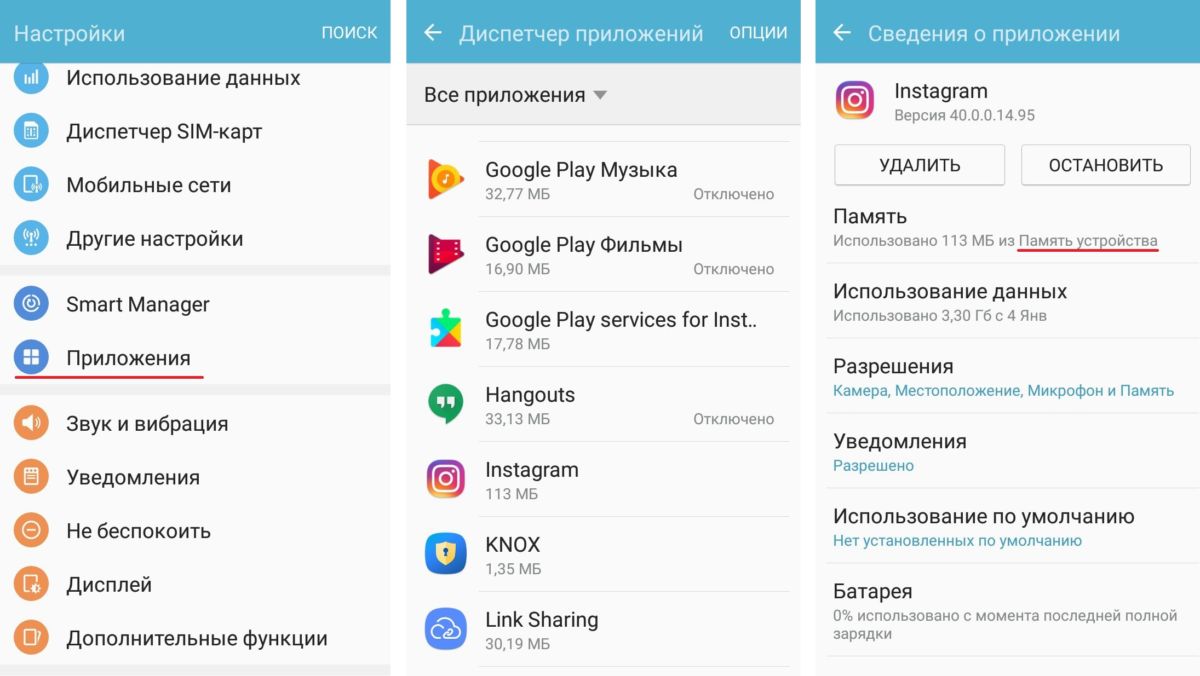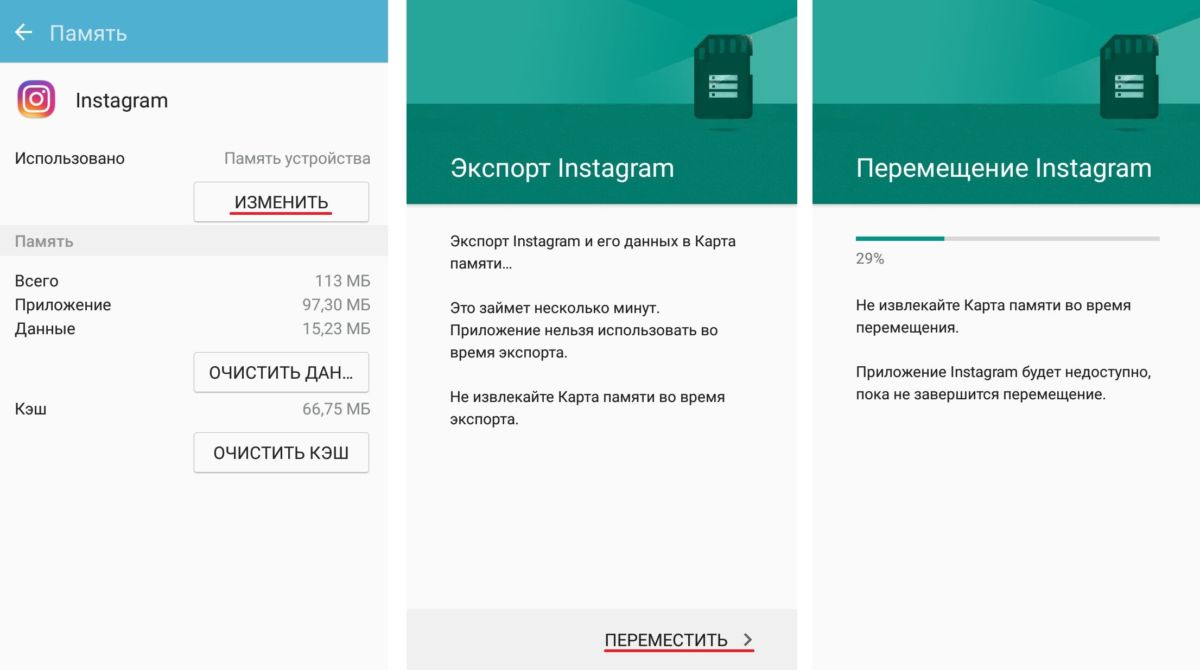как перенести приложения с телефона на карту памяти сони иксперия
Как на Sony Xperia перенести приложения на карту памяти
Как на Sony Xperia перенести приложения на карту памяти
Некоторые из этих гаджетов не поддерживают автоматическую установку приложений на карту памяти, другие – не оставляют вам другого выбора, а третий подвид позволяет самостоятельно выбрать место, куда будут устанавливаться приложения.
Поэтому, во избежание всяческих неприятностей и нежелательных моментов, необходимо немного подкорректировать настройки на вашем гаджете. Особенно в том случае, когда не можешь установить пару-тройку игр из-за недостатка свободного места на устройстве. В случае необходимости консультации у специалиста, можете оставить заявку в сервисную мастерскую по смартфонам Sony.
Для чего необходимо переносить приложения на SD карту памяти
Стоит заметить, что, начиная с Андроид 4.1 на Sony (за исключением Sony Xperia C) эта функция не доступна. На всех остальных устройствах она позволяет выбирать, заполнять память телефона или SD карту памяти. Эта функция более чем просто полезная для вас – это притом, что собственная память у телефона составляет приблизительно 4 Гб, но владелец может пользоваться где-то 1,5 Гб. Оставшиеся, вроде как «свободные» гигабайты заняты под систему и предустановленный софт для полноценной работы устройства.
Как на Sony Xperia переместить сохранение приложений на карту памяти по умолчанию
Что бы на Sony Xperia M, Z1, SP, E3 и других моделях перенести приложения на карту памяти, для начала перейдите в «Главное меню», а после нажмите «Настройки». Откроется новое окошко, в котором необходимо выбрать пункт «Устройство», а потом перейти на «Память».
Теперь открылось новое меню. Находите пункт «Место установки» в верхней части экрана и нажимаете на него.
Тут возможно выбрать один вариант из нескольких предложенных. По умолчанию в настройках стоит использование памяти системы. Вам следует выбрать карту памяти для сохранения загружаемых файлов и приложений.
Если вы хотите выбрать последний пункт – «На выбор системы», то программа сама будет решать, куда установить новый файл, в зависимости от его размера.
Если вам что-то не понравится, и вы захотите отменить выбранные настройки или изменить их, то следуйте по тому же пути.
Как на Sony Xperia переместить приложения на карту памяти
Надо отметить, что для переноса уже установленных в память телефона программ потребуется скачивание специальных приложений. Лучше всего для этих целей подойдет FolderMount.
Не все приложения возможно переместить на карту памяти из-за их особенностей работы. Но с остальными проблем возникнуть не должно. Для этого просто пройдите в меню настроек в пункт приложений и выбрав каждое, отметьте перенос с памяти устройства на накопитель.
Как перенести приложения с телефона на карту памяти сони иксперия
Масса: 138 г
Габариты: 131 x 67,4 x 10,4 мм (5,15 x 2,63 x 0,40 дюйма)
Защита корпуса: защита от пыли и влаги (IP55/IP58) 1
1 В соответствии с требованиями стандартов IP55 и IP58, смартфон Xperia ZR защищен от попадания влаги и пыли. Если все порты и крышки надежно закрыты, этот смартфон (i) защищен от воздействия струй воды под низким давлением со всех сторон в соответствии со стандартом IP55 и/или (ii) может до 30 минут находиться на глубине 1,5 метра в пресной воде в соответствии со стандартом IP58.
Центральный процессор: 1.5 GHz Qualcomm APQ8064+MDM9215M Quad Core
Графический процессор: Adreno 320
Если при использовании FolderMount возникают постоянные перезагрузки телефона, попробуйте установить remount fix.
В4: Как и где в телефоне включить «Отладку по USB»?
О4: В Настройках, в разделе «Функции для разработчиков». Если такого раздела нет, нужно зайти в раздел «О телефоне» и раз 10 нажать на «Номер сборки». Раздел «Функции для разработчиков» появиться, а там уже можно и отладку включить.
В5: После обновления прошивки до 101, при ответе на звонок иногда самопроизвольно включается режим громкой связи. Как можно решить эту проблему?
О5: Эта проблема решается удалением всех обновлений у браузеров Хром и Опера. Или их заморозкой, если не пользуетесь ими.
В6: Как убрать возможность загружать телефон в безопасном режиме?
О6: Чтобы совсем убрать безопасный режим, нужно сначала выключить телефон. Затем снова его включить, зажать кнопку громкости вверх и держать пока телефон полностью не загрузится.
В8: Где расположены индикаторы увлажнения?
О8:
1. USB, в прорези слева от разъема, вертикально слева.
2. Наушники, в скошенной части разъема, по центру.
3. Под задней крышкой, на аккумуляторе.
4. В аккумуляторном отсеке, рядом с выемкой для извлечения аккумулятора.
В9: Как можно улучшить качество фото в условиях плохоло освещения?
О9: Вот хороший совет с официального форума СониМобайл.
В10: Возможно ли принудительно перенаправлять вывод звукового потока с разъёма наушников на динамик телефона?
О10: Попробуйте воспользоваться для этого программой SoundAbout или Klick app.
В11: Можно ли как-то отключить гашение экрана во время разговора?
О11: Можно, воспользуйтесь Xposed Framework + модуль Disable Proximity. Обязательно нужны рут-права.
В12: Как можно заставить стоковые приложения (Walkman, Фильмы, Альбом) не показывать содержимое определённых папок?
О12: Это можно сделать вот таким способом.
В13: При использовании док-станции начались проблемы с зарядом (через станцию телефон слишком долго заряжается). Что можно предпринять?
О13: Способ решения этой проблемы.
В14: Что можно предпринять, если телефон «не видит» заведомо исправную sd карту?
О14: Способ решения этой проблемы.
В15: Что можно предпринять, если телефон не может подключится к Bluetooth, Wi-Fi или не работает в качестве точки доступа?
О15: Возможные причины этих проблем и методы их устранения.
В16: Я забыл установленный на аппарате графический ключ, каким образом теперь его можно разблокировать?
О16: Попробуйте «прошить» через FlashTool этот файл.
В17: Как можно восстановить удалённые файлы в памяти телефона?
О17: Вот здесь есть какая-то информация по этому вопросу http://habrahabr.ru/post/232399/, а ещё здесь http://forum.xda-devel…-recovery-yes-t1994705. И ещё вот такая программа http://7datarecovery.com/android-data-recovery/.
Телефонными программами скорее всего не восстановить. ищите софт для компа. Причем восстановить получится если после удаления ничего не снимали, не устанавливали в память телефона.
Как перенести приложение на SD-карточку в OS Android
Внутренняя память мобильного устройства на базе OS Android — самое настоящее «бутылочное горлышко». Каким бы вместительным ни был планшетник или смартфон, место для установки приложений на любом из них, как правило, быстро заканчивается. Увеличить его, как на компьютере, не так-то просто, а на некоторых устройствах и вовсе невозможно, поэтому пользователям приходится искать обходные решения. Одно из самых простых — перенести приложения на SD карту.
Переброс приложений с внутренней памяти на карточку можно выполнить как средствами Андроид, так и с помощью сторонних утилит. Однако ни тот, ни другой метод не является панацеей.
Почему некоторые приложения не удается переместить на карту
Причин, по которым данные приложений не удается перенести из внутренней памяти во внешнее хранилище, несколько. Например:
Как перенести программу на SD средствами OS Android
Владельцам устройств со старыми версиями Андроида (до 4.3) в этом плане повезло — у них есть «волшебная» кнопка переноса, встроенная в саму систему. Чтобы ею воспользоваться, запустите утилиту «Параметры» и в разделе «Устройство» коснитесь кнопки «Приложения».
В моем примере здесь находится другая кнопка — «Переместить на внутреннюю память», поскольку Adobe Flash Player и так хранится на карточке. Но как это должно выглядеть, думаю, понятно.
Как уже говорил, таким способом можно переносить не все приложения, а только те, которые это допускают.
Перенос приложений с помощью сторонних инструментов
Теперь разберемся, как выходить из положения в случае, если нет кнопки. К счастью, для переброса программ между внутренней памятью и SD создана масса специальных утилит. Большинство из них бесплатны и поддерживаются Андроид-системами версии 2.3 и более свежими. Вот несколько примеров:
Напомню, что эти утилиты на некоторых устройствах могут не работать (то, что подходит для Asus, может оказаться бесполезным для Sony Xperia, LG или Lenovo). Если вам не удается решить задачу с помощью какой-либо одной, попробуйте остальные.
Пример переноса программ на SD с помощью Link2SD
Кроме получения root’a, перед использованием Link2SD потребуется создать на SD-карте еще один первичный раздел, в котором будут храниться файлы приложений. Для этого можно использовать любые средства разбивки дисков — Paragon, Minitool и т. д.
После подготовки перезагрузите устройство и запустите Link2SD. Далее:
При желании повторите операцию с остальными программами, и внутренняя память вашего девайса будет освобождена для нового.
Как перенести приложение на карту памяти Android (Андроид) смартфона: 4 простых способа перемещения | 2019
Инструкция как перенести приложения на карту памяти
Если вы интересуетесь сферой диджитал и хотите построить карьеру интернет-маркетолога, смм-специалиста или любое другое направление, которое предполагает активное взаимодействие с интернетом и соц. сетями, нужно быть готовым к тому, что ваш смартфон будет просто завален приложениями. Если место на внешнем накопителе подошло к концу, можно перенести некоторые приложения на карту памяти. Сегодня расскажем о том, как это можно сделать.
Способы переноса приложений
Их не так уж и много. И выбор конкретного способа целиком и полностью зависит от прошивки, которая в данный момент установлена на смартфоне пользователя. Весь вопрос в том, поддерживает она такую опцию или нет.
Итак, у нас есть два способа для переноса. Теперь нужно рассмотреть их подробнее, так как сам процесс довольно сложен и требует предварительной подготовки. Начнем с самого простого и очевидного: перенос при помощи ОС.
Используем штатные инструменты Android
Это первый и наиболее правильный способ. Мобильная ОС сама знает, как правильно перенести данные приложений на флешку и сохранить их работоспособность. Да и выполняется это гораздо проще, чем с помощью сторонних программ.
Если прошивка на вашем смартфоне действительно поддерживает такую опцию, то никаких проблем с переносом не возникнет. Система сделает все самостоятельно. От пользователя потребуется выполнить лишь несколько шагов.
Более ничего от пользователя и не требуется.
Сначала тапаем по значку настроек на рабочем столе гаджета, затем перемещаемся в пункт «Приложения», выбираем нужное и нажимаем на него. В списке опций будет кнопка «Переместить на SD карту». Ее и нужно нажать.
Перенос начнется автоматически. Однако по его завершении система выдаст соответствующее предупреждение. Кстати, ОС не умеет перемещать открытые приложения. Так что сначала придется закрыть программу.
Однако, как уже говорилось выше, данный способ подходит далеко не всем. Если ваша прошивка не поддерживает такой вариант переноса, то стоит рассмотреть другие способы. И именно этим мы сейчас и займемся.
Использование сторонних программ
Сторонние приложения способны перенести установленные программы на внешнюю карту памяти. Однако работа с ними довольно сложна. В некоторых случаях нужно даже подготавливать карту памяти. И об этом всем мы сейчас поговорим.
Переместить в SD Card
Переместить в SDCard
Это небольшая утилита, которую можно легко скачать в Google Play. Она отличается очень компактными размерами и способна работать с внутренним и внешним накопителями даже без прав суперпользователя.
Однако именно эта программа является не особо надежной. Иногда она не справляется со своей работой. Но в некоторых случаях даже это приложение вполне способно помочь. А работать с программой очень просто.
Сначала нужно скачать приложение из Google Play и установить его. Затем нужно запустить программу, открыть меню (простым свайпом вправо) и тапнуть по пункту «Переместить на карту памяти».
Далее требуется отметить нужную программу и нажать на кнопку «Переместить».
Все остальное программа сделает сама
Будут перемещены все данные приложения. Включая саму программу. С системными утилитами программа не работает. После переноса рекомендуется перезагрузить устройство.
Если это приложение не справилось с задачей, то стоит попробовать другое. Какое-нибудь обязательно подойдет. Кстати, при помощи этой программы можно также управлять файлами формата APK и удалять их.
AppMgr III
Найти его можно все на том же Google Play. Достаточно вбить в поиск название. Маркет сразу выдаст результат.
Программа отличается простым и интуитивно понятным интерфейсом, а также наличием русского языка. Вследствие чего работать с приложением очень просто. Ничего сверхъестественного от пользователя не потребуется. А для переноса сделать нужно следующее.
Сначала необходимо найти и скачать приложение из Google Play. Затем нужно его запустить при помощи соответствующего ярлыка на рабочем столе устройства. Сразу же откроется список программ. Нужно нажать на одну из них и удерживать палец до появления контекстного меню.
Далее в появившемся меню нажимаем на пункт под названием «Переместить приложение».
Более ничего от пользователя не требуется
Все остальное приложение сделает автоматически. Естественно, после выполнения всех операций желательно перезагрузить смартфон. Тогда все изменения будут применены.
Также это приложение умеет чистить кэш, замораживать программы и удалять их без подтверждения. Но последние действия требуют рута и прав суперпользователя. Так что на обычном аппарате ими воспользоваться не получится.
Link2SD
А это уже тяжелая артиллерия. Эта бесплатная утилита способна на многое. Но требует наличия рута и прав суперпользователя. Зато приложение работает изумительно. Оно перенесет все программы на внешний накопитель со стопроцентной гарантией.
Однако для работы с этой утилитой флешка должна быть подготовлена соответствующим образом. На ней должен быть создан специальный скрытый раздел, который будет использоваться в качестве памяти для приложений. Создать такой раздел можно при помощи Recovery.
Выключаем смартфон и затем включаем его с зажатыми кнопками регулировки громкости. В разных аппаратах рекавери может запускаться разными способами. Сначала узнайте, как оно запускается именно на вашем смартфоне. Затем мы попадем в главное меню рекавери. Здесь нужно выбрать пункт «Advanced».
Затем тапаем по пункту «Partition SD Card».
Теперь необходимо выбрать тип файловой системы (лучше всего использовать EXT3), выбрать размер самого раздела, раздела подкачки (Swap) и передвинуть ползунок для создания соответствующих разделов на накопителе.
Теперь останется только дождаться завершения процесса и после этого перезагрузить смартфон. И только потом можно приниматься за перенос данных на накопитель.
После рестарта нужно запустить программу Link2SD при помощи соответствующего значка на рабочем столе смартфона. Откроется список приложений. Нужно нажать на требуемое и в появившемся меню тапнуть по кнопке «Сослать».
На следующем этапе требуется выбрать файлы для переноса (лучше выбирать все) и после этого нажать на кнопку «ОК».
Вот и весь перенос
Остальное программа сделает сама. Стоит отметить, что перенос приложений невозможен без прав суперпользователя. Так что перед этим аппарат придется рутировать. Зато результат будет впечатляющим.
Кстати, перенос приложений и их файлов на внешний накопитель – только верхушка айсберга. На самом деле утилита способна всесторонне управлять приложениями. В том числе и системными. Однако для этого все так же требуются права суперпользователя.
Заключение
Итак, выше мы попытались рассказать о том, как правильно перенести приложения из внутренней памяти смартфона или планшета на внешний накопитель. Стоит отметить, что сам процесс не очень сложный. Просто в некоторых случаях придется использовать сторонние программы.
Самой крутой из утилит является Link2SD. Но она требует прав суперпользователя. Также внешний накопитель должен быть подготовлен соответствующим образом. Но зато результат оправдывает все дополнительные действия. Только не вздумайте вынимать флешку из смартфона.
ВИДЕО: 2 СПОСОБА: как на Андроиде перенести приложения, файлы, данные на карту памяти microSD
2 СПОСОБА: как на Андроиде перенести приложения, файлы, данные на карту памяти microSD
Как перенести приложение на карту памяти Android (Андроид) смартфона: 4 простых способа перемещения | 2019
Для нас очень важна обратная связь с нашими читателями. Если Вы не согласны с данными оценками, оставьте свой рейтинг в комментариях с аргументацией Вашего выбора. Ваше мнение будет полезно другим пользователям.
Как переместить Android-приложения на карту памяти
Перемещение Android-приложений на SD-карту — хорошая идея, особенно если внутренняя память вашего телефона уже заполнена. Мы покажем, как изменить место хранения приложений и освободить память на смартфоне.
Хотите скачать еще одно приложение, но встроенной памяти не хватает? Есть решение: просто переместите уже установленные приложения на SD-карту. Наша инструкция подойдет для версии Android 6 и выше. Названия некоторых пунктов меню могут незначительно отличаться в зависимости от модели смартфона и версии системы.
Переносим приложения на SD-карту через настройки Android
Важно: не все приложения можно переместить на SD-карту. Для перемещения некоторых программ необходимо иметь root-права и приложение Link2SD.
Переносим приложения на карту памяти с помощью App 2 SD Pro
Если вы хотите переместить одновременно несколько приложений, загрузите App 2 SD Pro — эта программа значительно упростит процесс переноса.
После установки App 2 SD Pro откроется окно с информацией о всех установленных программах. Здесь вы можете поставить галочки рядом с теми приложениями, которое хотите переместить на карту. Просто нажмите ОК, и App 2 SD Pro завершит процесс переноса.